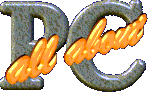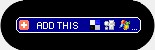Alles ohne TweakUI (Teil 2)::
Wenn man nicht das Tool
TweakUI installiert hat, kann man einige Dinge in Windows nicht ändern.
Denkste! Unser Dank gilt Peter Stoll auch für diesen wunderbaren Tipp, was
noch alles ohne TweakUI möglich ist:
Pfeilanzeige an Windows-Verknüpfungs-Icons
ausblenden
Über Start: Ausführen, regedit.exe ausführen, dann:
HKEY_CLASSES_ROOT\lnkfile
Die Zeichenfolge "IsShortcut" löschen. Die Änderung wird nach dem
nächsten Start wirksam.
Pfeilanzeige an Windows-Verknuepfungs-Icons
einblenden
Über Start: Ausführen, regedit.exe ausführen, dann:
HKEY_CLASSES_ROOT\lnkfile
Die Zeichenfolge "IsShortcut" erstellen und mit dem Wert "1" versehen.
Die Änderung wird nach dem nächsten Start wirksam.
Im Menü Start die Funktionen Suchen ausblenden
Über Start: Ausführen, regedit.exe ausführen, dann:
HKEY_CURRENT_USER\Software\Microsoft\Windows\CurrentVersion\Policies\Explorer
Das Dword "NoFind" falls nicht existent, neu erstellen und mit dem Wert
"1" versehen. Die Änderung wird nach dem nächsten Start wirksam.
Im Menü Start die Funktionen Suchen einblenden
Über Start: Ausführen, regedit.exe ausführen, dann:
HKEY_CURRENT_USER\Software\Microsoft\Windows\CurrentVersion\Policies\Explorer
Das Dword "NoFind" falls nicht existent, neu erstellen und mit dem Wert
"0" versehen. Die Änderung wird nach dem nächsten Start wirksam.
Im Menü Start die Funktionen Ausführen ausblenden
Über Start: Ausführen, regedit.exe ausführen, dann:
HKEY_CURRENT_USER\Software\Microsoft\Windows\CurrentVersion\Policies\Explorer
Das Dword "NoRun" falls nicht existent, neu erstellen und mit dem Wert
"1" versehen. Die Änderung wird nach dem nächsten Start wirksam.
Im Menü Start die Funktionen Ausführen einblenden
Uber Start: Ausführen, regedit.exe ausführen, dann:
HKEY_CURRENT_USER\Software\Microsoft\Windows\CurrentVersion\Policies\Explorer
Das Dword "NoRun" falls nicht existent, neu erstellen und mit dem Wert
"0" versehen. Die Änderung wird nach dem nächsten Start wirksam.
Animation beim Minimieren von Fenstern ausschalten
Über Start: Ausführen, regedit.exe ausführen, dann:
Im Menü Start die Funktionen Suchen und Ausführen ausblenden
HKEY_CURRENT_USER\Control Panel\desktop\WindowMetrics
Das Dword "MinAnimate" falls nicht existent, erstellen und mit dem Wert
"0" versehen. Die Änderung wird nach dem nächsten Start wirksam.
Animation beim Minimieren von Fenstern einschalten
Über Start: Ausführen, regedit.exe ausführen, dann:
Im Menü Start die Funktionen Suchen und Ausführen ausblenden
HKEY_CURRENT_USER\Control Panel\desktop\WindowMetrics
Das Dword "MinAnimate" falls nicht existent, neu erstellen und mit dem Wert
"1" versehen. Die Änderung wird nach dem nächsten Start wirksam.
Start-Menü alphabetisch ordnen
Über Start: Ausführen, regedit.exe ausführen, dann:
Hkey_Users\.Default\Software\Microsoft\Windows\CurrentVersion\Explorer\MenuOrder
Den Schlüssel Startmenü komplett mit allen Unterschlüsseln löschen. Die
Änderung wird nach dem nächsten Start wirksam.
Automatisches einloggen ohne Passwordabfrage bei Windows 95, 98.
Über Start: Ausführen, regedit.exe ausführen, dann:
(Die Rechte entsprechen den Rechten des USER's der automatisch einloggt)
HKEY_LOCAL_MACHINE\Software\Microsoft\Windows\CurrentVersion\Winlogon
Die Zeichenfolge "AutoAdminLogon" erstellen mit dem Wert "1" versehen.
Die Zeichenfolge "DefaultUser" erstellen mit dem Wert "Name des Users".
Die Zeichenfolge "DefaultComputerName" erstellen, Wert "Computername".
Die Zeichenfolge "DefaultPassWord" erstellen mit dem Wert "Passwort des Users".
Außerdem unter
HKEY_LOCAL_MACHINE\Network\Logon
die Zeichenfolge "PrimaryProvider", falls sie existiert, loeschen.
und die Zeichenfolge "UserName" erstellen mit dem Wert "Name des Users".
Die Username.PWL-Datei im Windowsordner sollte geloescht und beim naechsten Start kein
Password vergeben werden. Die Änderung wird nach dem naechsten Start wirksam.
Copyright liegt bei
All-About-PC. Alle Rechte vorbehalten.
Alle Information auf dieser Website durch All-About-PC urheberrechtlich geschützt.
Reproduktion und Vertrieb in jeglicher Form ohne Zustimmung der Redaktion sind
verboten.
Wiewohl alle Informationen auf dieser Website streng recherchiert und weitestgehend durch
Sekundärquellen gegengeprüft und bestätigt werden, kann für den Inhalt und daraus
etwaig entstehenden Schaden keine Verantwortung übernommen werden. |
|